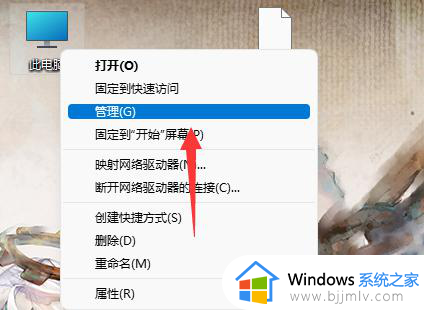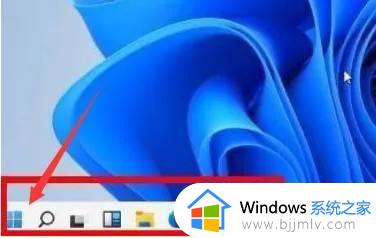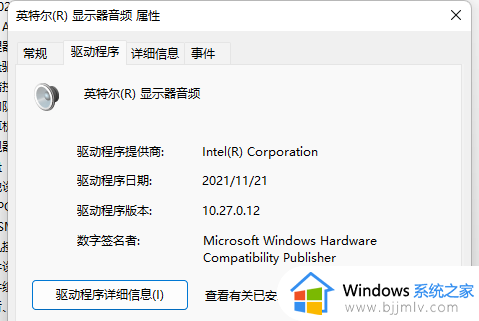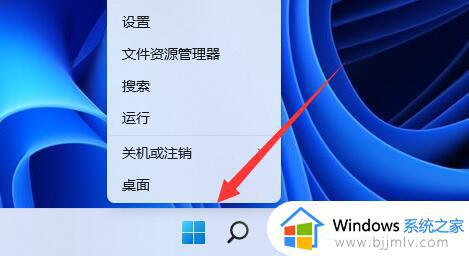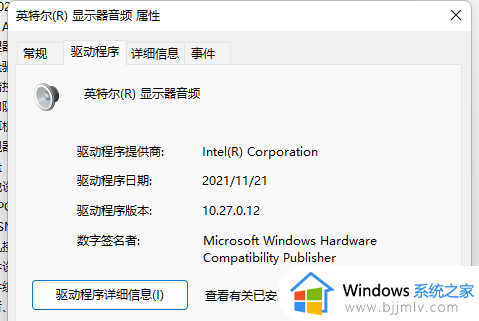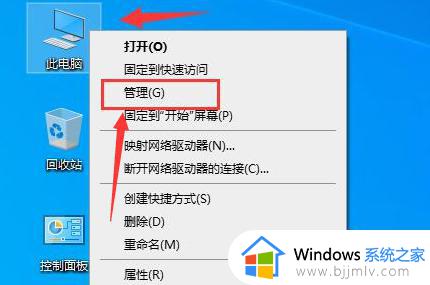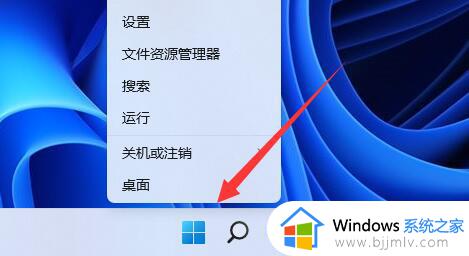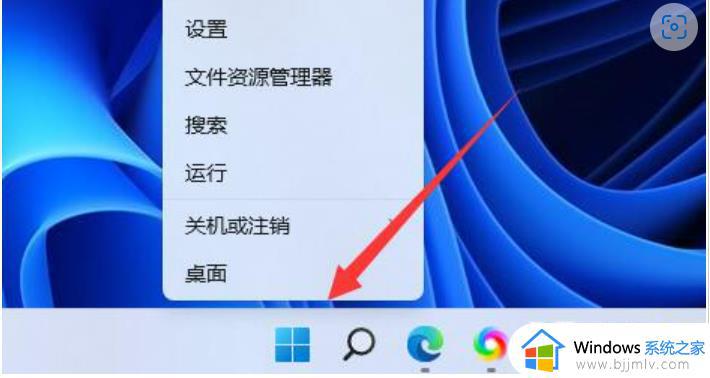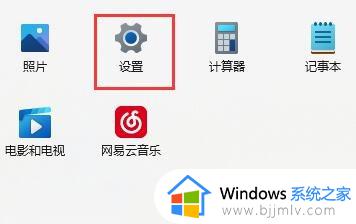win11声卡驱动怎么卸载重装 win11卸载声卡驱动程序重装教程
更新时间:2023-05-04 09:52:29作者:runxin
由于用户电脑中安装的win11系统所自带的声卡驱动程序版本较低,因此一些用户就会将其卸载,然而为了保证win11电脑能够实现正常声音外放,用户需要及时重装声卡驱动,可是win11声卡驱动怎么卸载重装呢?下面小编就来告诉大家win11卸载声卡驱动程序重装教程。
具体内容:
1、首先右键“此电脑”再打开下方“管理”。
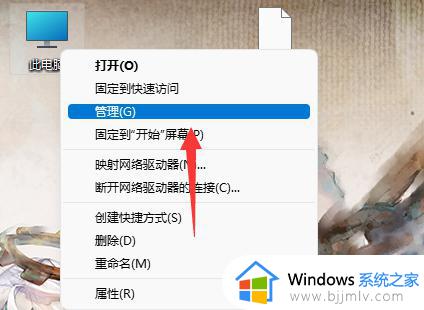
2、接着进入左边栏的“设备管理器”。
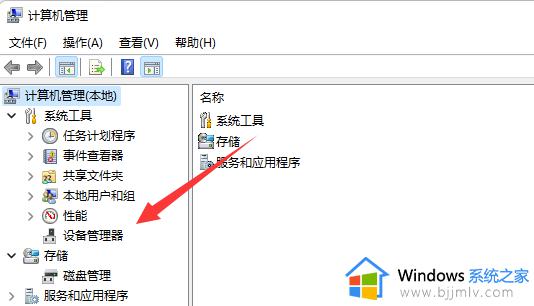
3、然后展开声音设备,双击打开声卡设备。
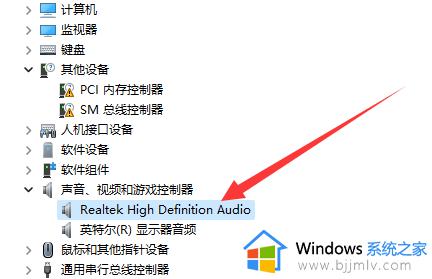
4、随后在“驱动程序”里点击“卸载设备”就能卸载声卡驱动了。
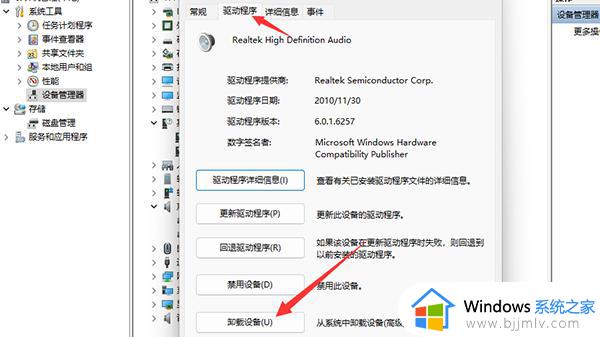
5、卸载完成后只需要重启电脑即可重装声卡驱动。
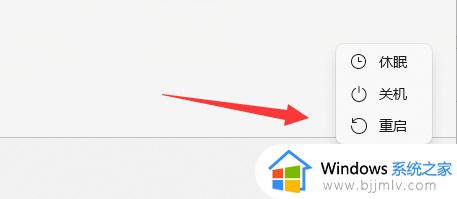
上述就是小编告诉大家的win11卸载声卡驱动程序重装教程了,有需要的用户就可以根据小编的步骤进行操作了,希望能够对大家有所帮助。